excel实现不变动原始数据生成柱状图按降序排列
1、打开需要编辑的Excel表格,进入到编辑页面中。

2、选中制作表格的数据,点击打开排序中的“自定义排序”。

3、在弹出来的窗口中选中“以当前选定区域排序”,点击“排序”。

4、在弹出来的窗口中点击打开“次序”,选择想要的排序,回车确定。

5、然后就完成了。
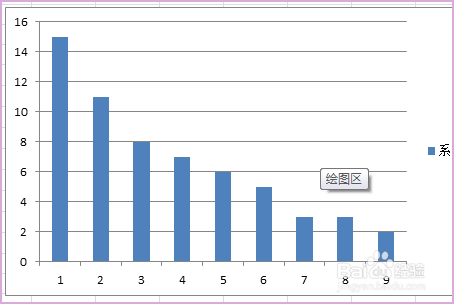
声明:本网站引用、摘录或转载内容仅供网站访问者交流或参考,不代表本站立场,如存在版权或非法内容,请联系站长删除,联系邮箱:site.kefu@qq.com。
阅读量:186
阅读量:58
阅读量:81
阅读量:70
阅读量:73